合并同类项是我们在工作中会经常遇到的问题,合并同类项大部分人都会使用函数。今天和朋友们一起学习一下通过两个快捷键CTRL E和CTRL G来实现合并同类项的方法。
一.操作要求:
把原始数据按班级将所有该班级下的学生姓名合并到一个单元格,不同学生姓名之间用“、”隔开。
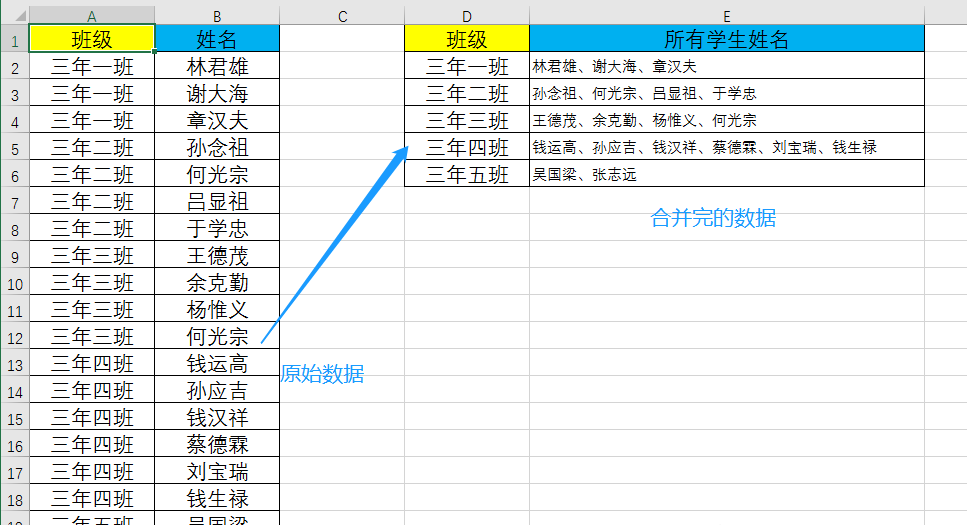
二.操作步骤:
1.提取不重复班级:
提取不重复班级的方法比较简单,主要用到数据选项下的删除重复项功能。
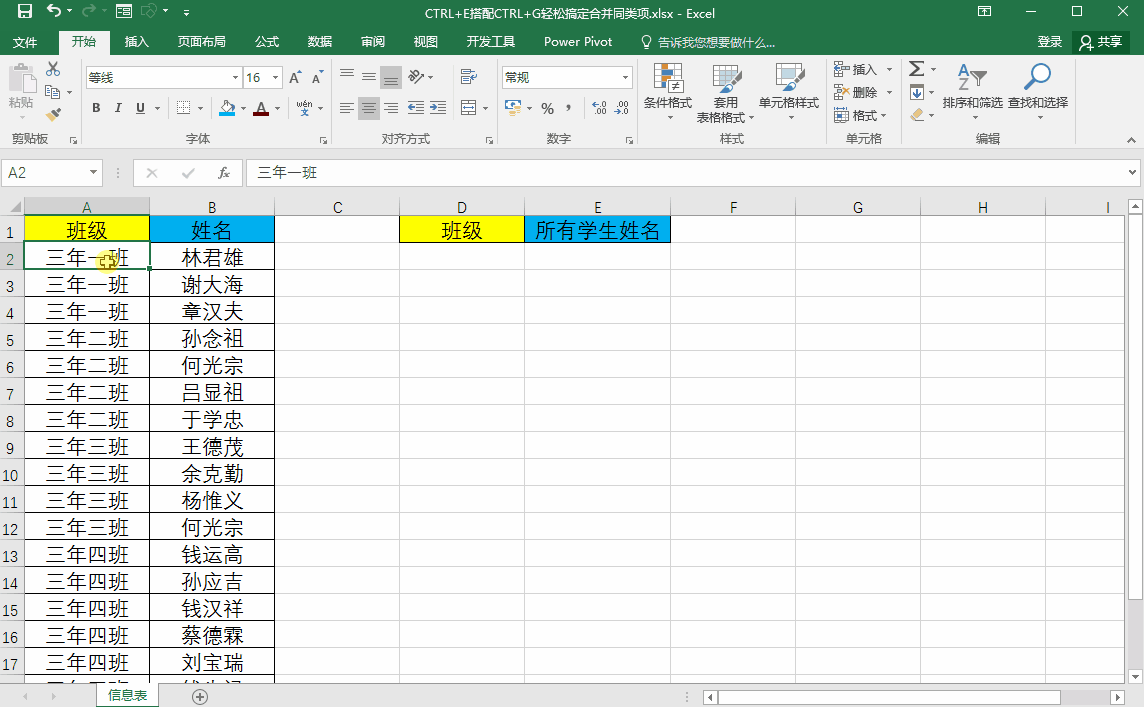
2.人名之前插入分隔符:
在人名后插入一个空白列,在第一个人名后的单元格复制人名并输入一个顿号回车确定,按下快捷键CTRL E就可以快速为每一个人名后添加一个顿号。
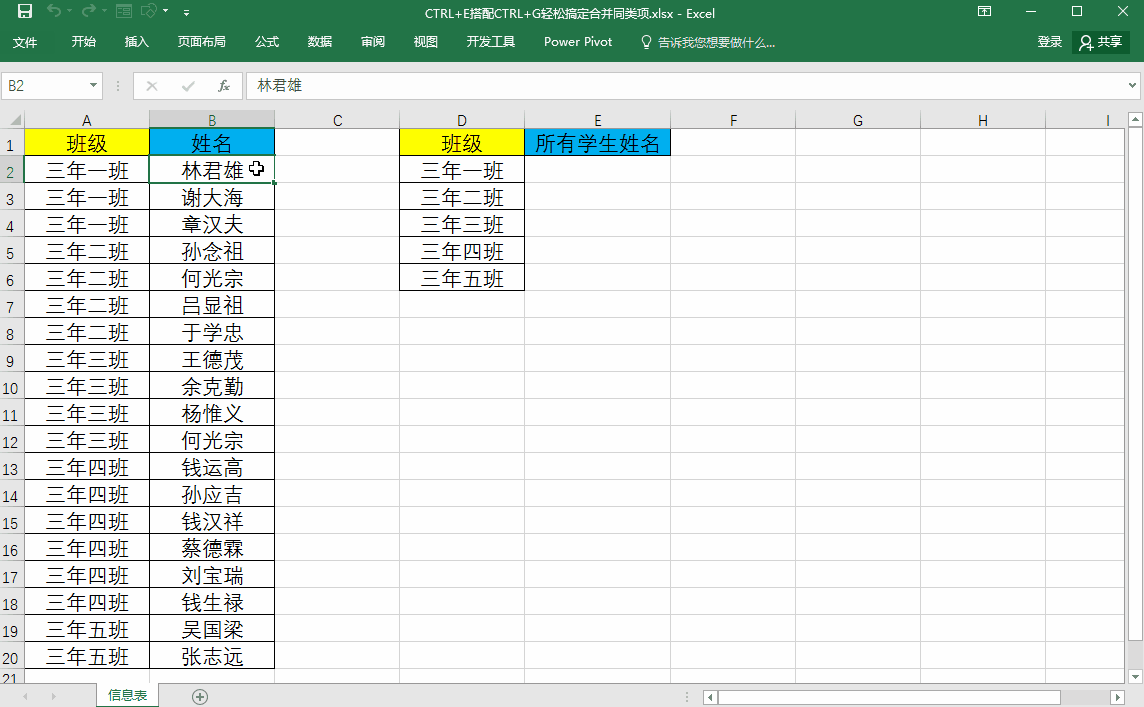
3不同班级之间插入空白行:
在班级后插入一个空白列,将所有的班级向下错开一个单元格复制到插入的空白列。选择两列数据后按下键盘上的CTRL G打开定位窗口,在定位条件下选择“行内容差异单元格”。按下快件键CTRL 加号,选择整行,最后将辅助列删除就可以实现在不同班级之间插入空白行。
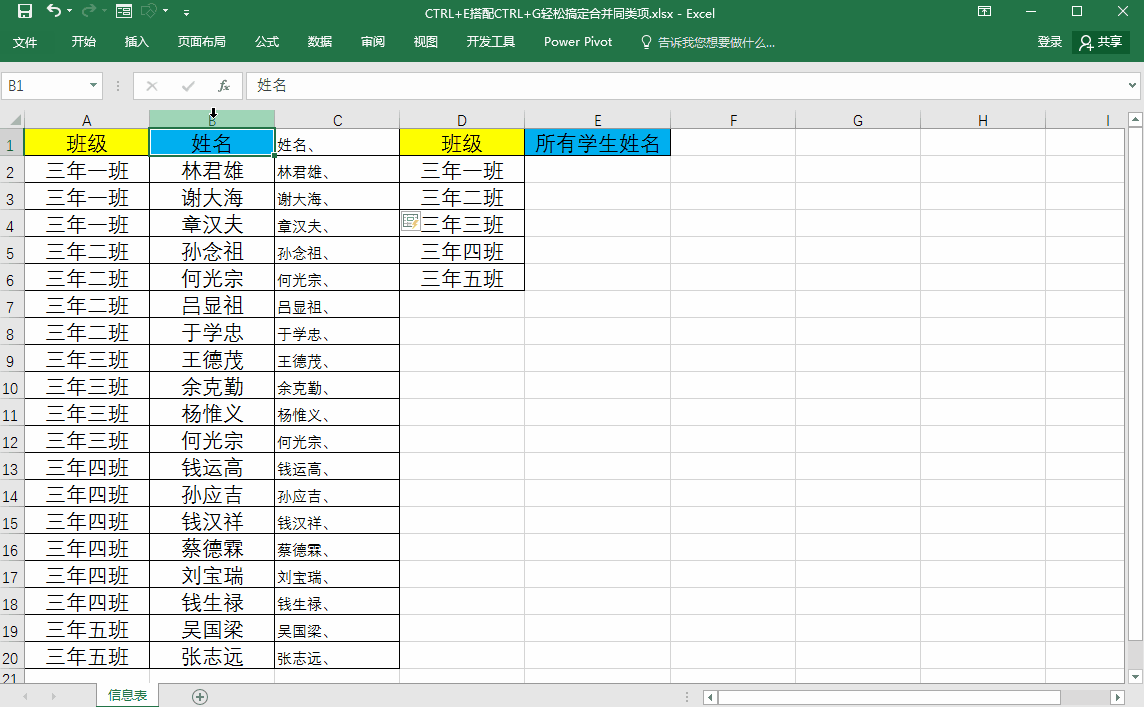
4.把同类项合并到一个单元格:
选择姓名所在的列,将列宽调到足够宽;在填充下选择两端对齐就可以快速将每个班级下所有学生的姓名合并到一个单元格。
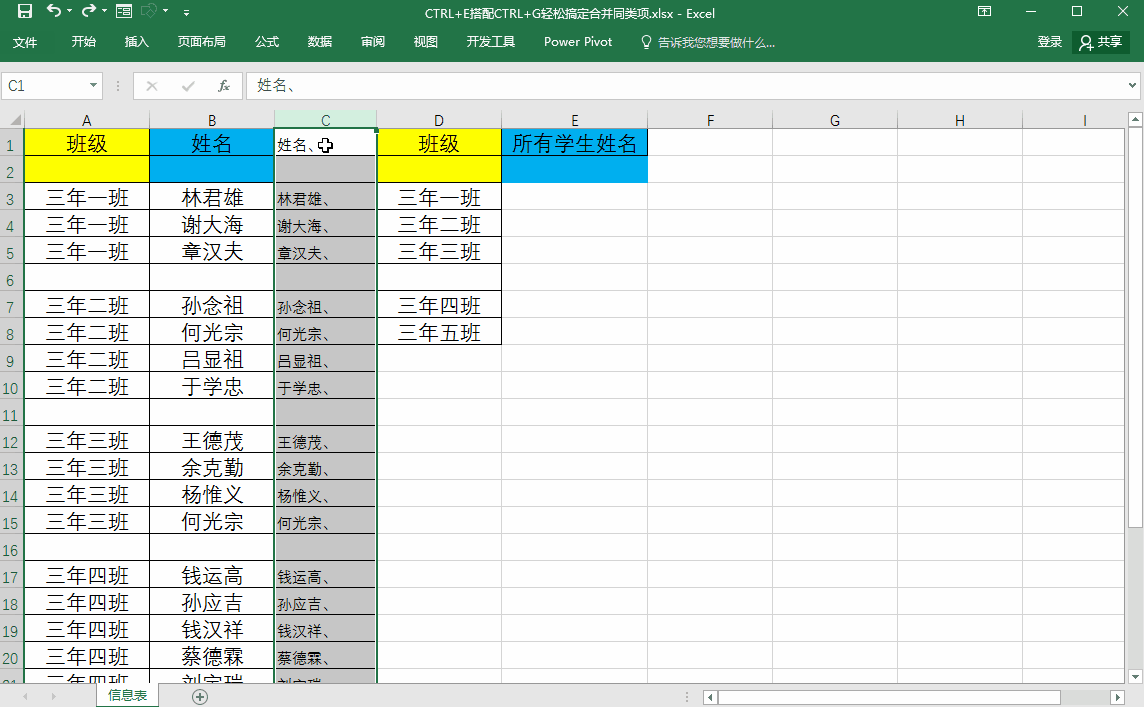
5.整理数据:
将合并的姓名复制到对应位置,对班级所在的列和合并姓名所在的列分别使用定位条件,选择空值后删除空单元格就可以完成数据整理。
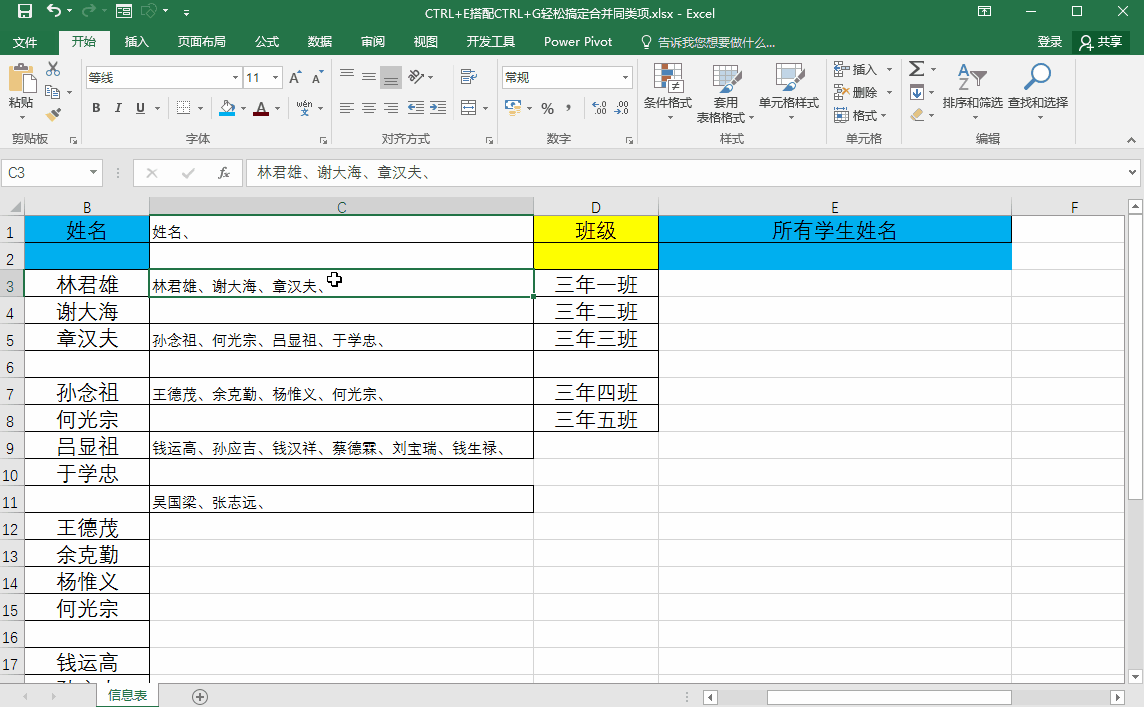
总结,这种合并同类项的方法你学会了吗?



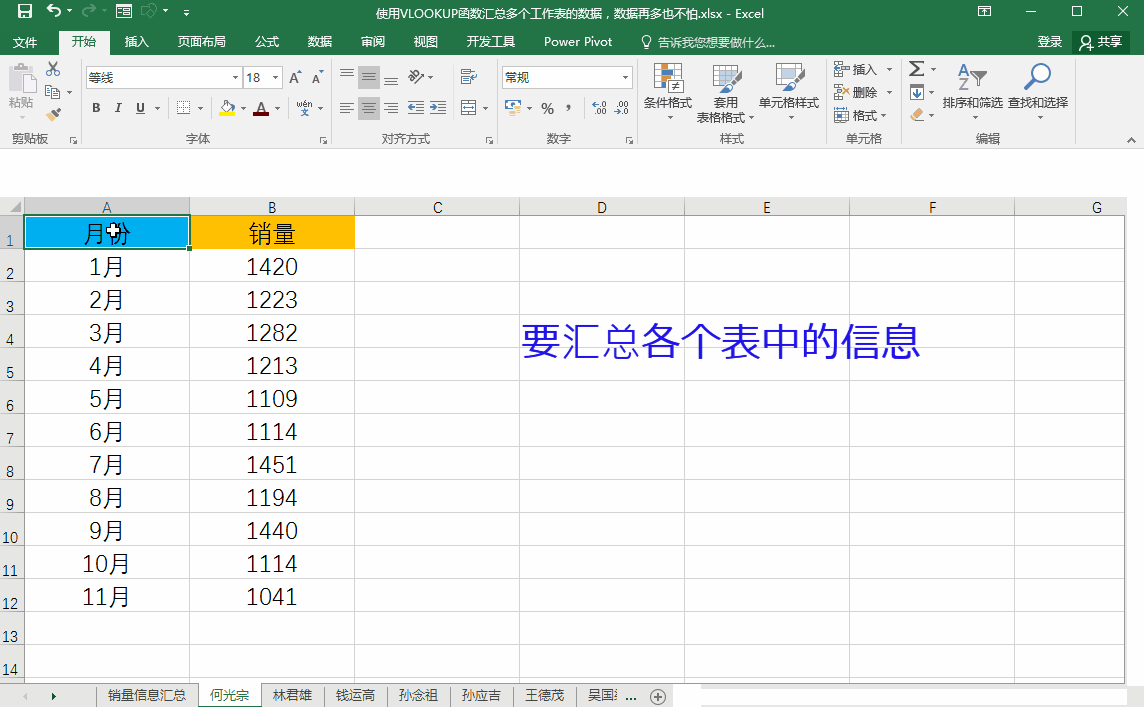

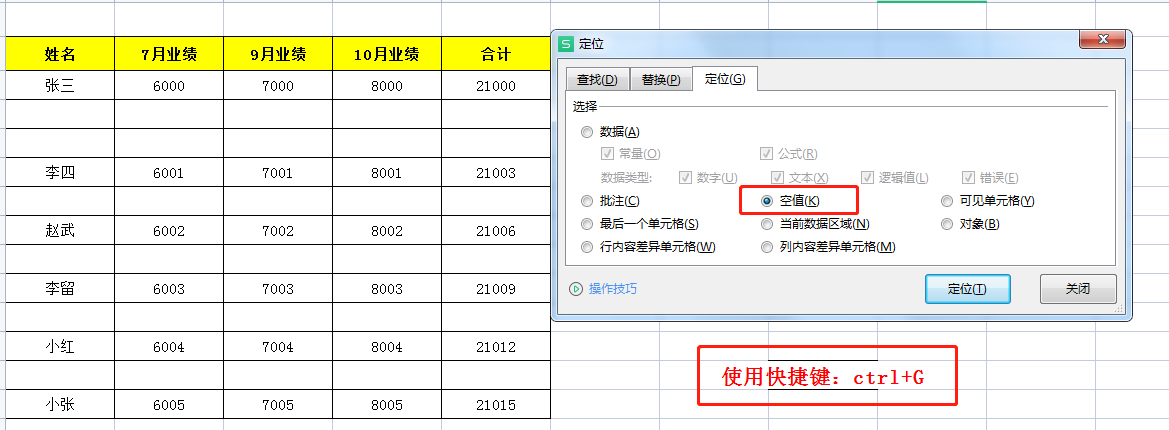

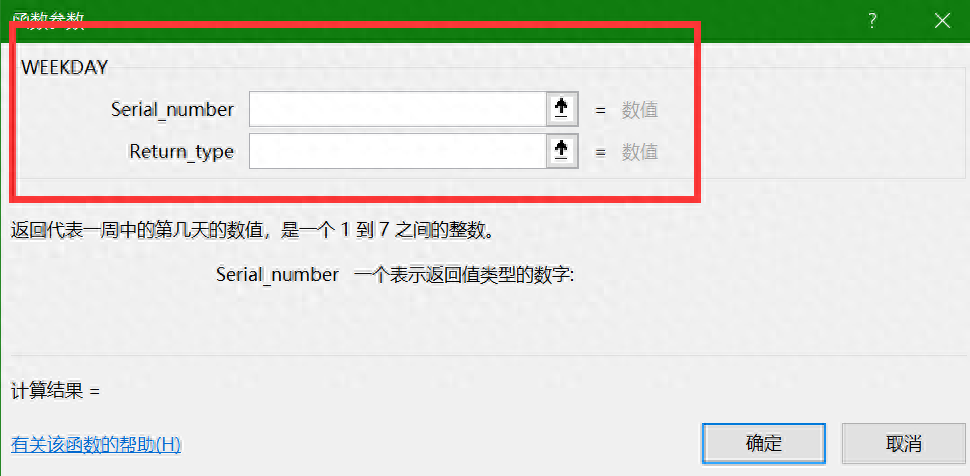
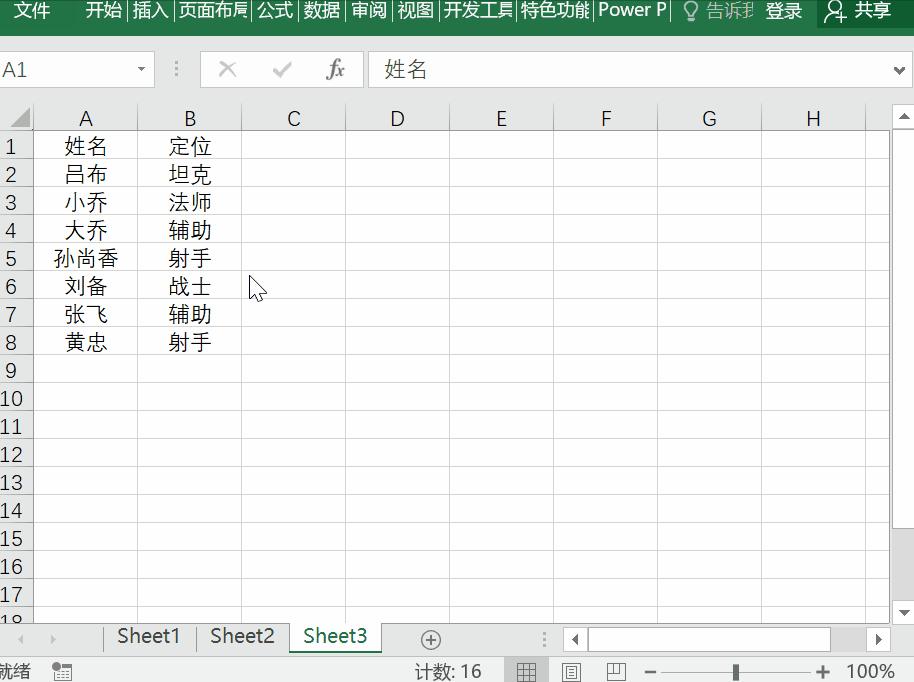
评论 (0)